借助GoPro摄像机拍摄的快节奏动作视频,水下视频或风景视频始终具有吸引力,因为它具有丰富的视频捕获质量。 但是,您需要将GoPro视频传输到Windows或Mac计算机以观看或编辑素材。 还建议立即将GoPro视频导入PC,以免以前存储的视频和新镜头之间发生冲突。 在此信息性文章中,您将找到不同类型的方法,可以在其中将视频从GoPro快速获取到您的计算机。 请遵循以下所有方法尝试并选择最有效的方法从GoPro传输视频。
如何将GoPro视频导入/传输到计算机?
使用SD卡读卡器将GoPro视频导入PC
这是将视频从GoPro传输到计算机的最常用和快速的方法之一。 您所要做的就是将GoPro SD卡插入读卡器并将其连接到PC。 GoPro官方网站本身已将这种方法视为传输视频的最快,最安全的方法。
| "使用SD卡读卡器是将媒体卸载到Windows或Mac计算机上的最快方法。"
Official GoPro Community |
使用SD卡读卡器可以消除潜在病毒通过用于导入GoPro视频的各种不同应用程序或平台进入计算机的可能性。 但是,仍然需要使用Anti-Virus软件扫描SD卡读卡器,因为病毒也可以通过读卡器进入。
使用SD卡读卡器将GoPro视频导入PC的步骤
步 1: 将GoPro SD卡插入适配器,然后等待计算机识别出新的外部存储驱动器。
步 2: 转到SD卡适配器位置,您将找到两个名为 DCIM 和 MISC.
步 3: 打开DCIM(数码相机图像)文件夹,然后开始将所有照片和视频复制到您的计算机。
步 4: 等待该过程完成。 完成后,安全地卸下SD卡适配器。
建议使用USB 3.0的SD卡读卡器。 这使您的SD卡可以将媒体文件传输到最高5Gbps的计算机上。
使用Quik将视频从GoPro上载到计算机
Quik是免费的GoPro软件,您可以下载该软件来管理/编辑在GoPro相机上捕获的照片和视频。 您也可以在Mac计算机上下载Quik,然后使用Quik软件开始将视频上传到Mac计算机。 该GoPro Quik软件的其他功能如下所述。
- 自动整理照片和视频
- 最少的编辑,例如修饰和固色
- GoPro固件更新
- 以60 FPS以1080p或720p保存视频
- 与所有GoPro版本兼容,例如HERO7,HERO6,HERO5,HERO(2018),HERO4,HERO Session,HERO3 +,HERO3(需要相机软件更新),HERO +
如何使用Quik从GoPro上传视频?
步 1: 借助USB电缆将GoPro摄像机连接到计算机。 确保使用相机随附的原装USB电缆。
步 2: 打开计算机上的Quik软件,然后等待该软件自动检测到最新的GoPro素材。
步 3: 选择所需的文件,然后开始导入GoPro媒体文件。
但是,Quik仍不被认为是导入GoPro视频的最无缝的方法,因为该软件不稳定且连接设备需要时间。 如果您的Quik应用程序无法识别您的镜头,则会提示您 “No files to import” 。 请勿使用多个应用程序或软件来导入或管理GoPro媒体文件。 将来,任何照片丢失的情况都可能发生,并且很难从GoPro恢复照片和视频。
如何自动将GoPro与计算机连接?
连接GoPro相机后,您可以使Windows或Mac计算机自动执行操作。 此方法不需要您在PC上安装Quik软件。 请按照以下步骤操作,并了解如何将视频从GoPro自动上传到计算机。
步 1: 如下图所示,在Windows计算机上搜索 “自动播放” ,然后找到存储卡。
步 2: 点击 Memory card 从下图所示的下拉菜单中。
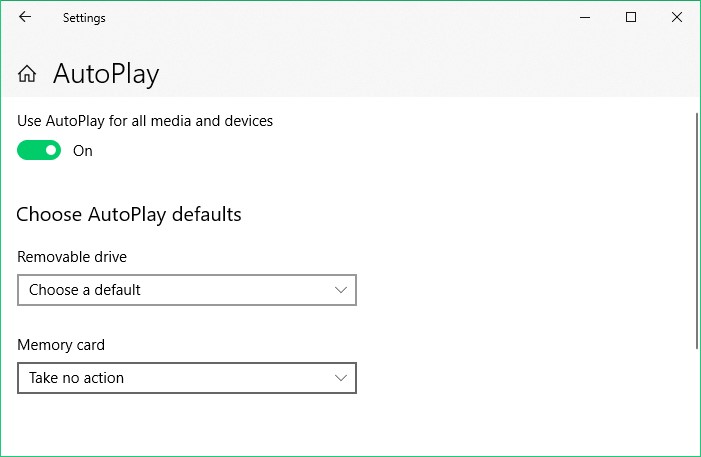
步 3: 选择 Import photos and videos (Photos) 从下图所示的下拉菜单中。
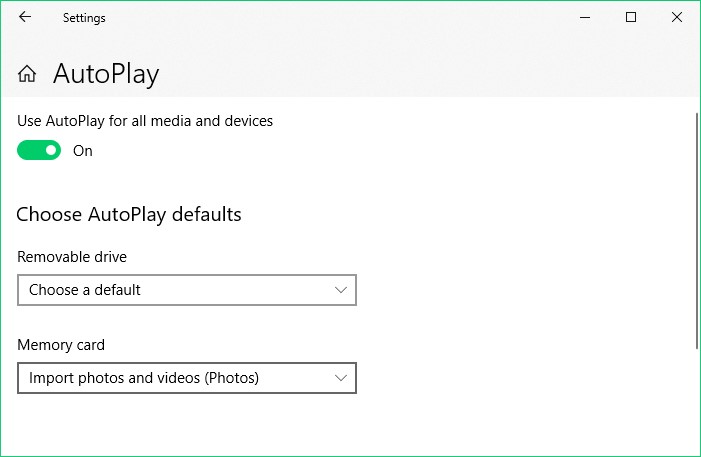
步 4: 关闭设置窗口,然后使用USB电缆重新连接GoPro摄像机。 自动播放功能将开始自动从相机导入媒体文件。
注意: 如果在导入时丢失任何视频,则可以使用Remo 从数码相机恢复数据.
如何将GoPro视频导入Mac计算机?
每台Mac电脑都有一个内置软件,称为 Image capture。 确保您拥有GoPro摄像机的USB-C电缆。 将GoPro连接到Mac,然后按照以下步骤操作。
步 1: 打开GoPro相机,同时使其与Mac计算机保持连接。
步 2: 转到“应用程序”文件夹并搜索Image Capture。 您也可以只通过启动板搜索Image Capture。
步 3: 点击您的GoPro的名称(例如GoPro Hero 6),然后更改 Import To 位置到您想要的位置。
步 4: 点击 Import All 如果要传输所有媒体文件。 如果您不想从GoPro相机导入所有照片,也可以单独选择文件。
导入过程完成后,关闭Image Capture应用程序,然后从Mac计算机安全断开GoPro USB-C电缆的连接。 确保不要突然停止或终止传输过程,因为这可能会导致严重的GoPro视频错误。 这比在Mac上使用Quik软件更快。 完成上述步骤后,您现在知道了将视频从GoPro快速移动到Mac计算机的方法。
结论:
借助这4种不同的方法,您现在知道如何将GoPro连接到计算机以及如何快速导入照片和视频。 如果您遇到其他允许您快速将GoPro文件传输到Windows或Mac计算机的方法,请在评论部分让我们知道。